
Spotify on palvelu, joka tarjoaa muoto musiikkia vapaa. Se on suoratoistoalusta, josta on tullut tärkein ja eniten käytetty alallaan. Yhä useammat ihmiset etsivät tapaa luoda tai omistaa Spotify-tili.
Vaikka on totta, että pääsy koko musiikkiluetteloon edellyttää tilausta, on olemassa laaja valikoima musiikkia, jota voit nauttia ilmaiseksi.
Huolimatta alusten ja sovellusten valtavasta kilpailusta musiikin suoratoistoon, ajan myötä Spotify on pysynyt suosituimpana niiden keskuudessa.
Spotifyn hyödyntäminen on hyvin yksinkertaista, sinun tarvitsee vain käyttää virallista sivua tietokoneella tai lataa sovellus laitteeseen ja rekisteröidy.
Spotifyssä on useita suunnitelmia, jotka sopivat sinulle. Jos haluat käyttää sitä ilmaiseksi, sinun tarvitsee vain valita ”Ilmainen suunnitelma”, jonka avulla voit kuunnella musiikkia maksamatta, mutta tietyin rajoituksin, kuten satunnaistoisto ja mahdollisuus ladata ja kuunnella niitä offline-tilassa.
Mutta jos haluat täydellisen suunnitelman, sinun on valittava ”Premium-paketti” Tästä joudut maksamaan, ja voit nauttia vaihtoehdoista, joita vain tämä suunnitelma tarjoaa sinulle, kuten laadukkaampi ääni ja edellä mainitut.
Kuitenkin, Mikä on chromecast ja chromecast audio? Ja onko mahdollista yhdistää se Spotifyssa? Kuinka tehdä se? Tästä artikkelista saat lisätietoja tästä.
Mikä on Chromecast ja Chromecast audio?
A Chromecast on Googlen valmistama laite, jonka päätehtävänä on lähettää tai lähettää sisältöä tai pelejä mobiililaitteestamme tai tietokoneestamme televisioon.
Tästä on tullut a tehokas ja taloudellinen vaihtoehto tehdä tavallisesta televisiosta älytelevisio. Tämä saavutetaan liittämällä gadget televisioon kaapelilla, jossa on portti HDMI. Siksi ne, jotka ovat yhteydessä siihen Wifi-verkko he voivat heittää mitä haluavat televisiossa. On kuitenkin myös mahdollista katsella elokuvia, videoita ja valokuvia tietokoneelta televisiossa Chromecastilla ilman kaapeleita.
Chromecastia on erilaisia, ja ajan mittaan on tehty useita parannuksia ja päivityksiä. Heidän joukossaan on Chromecast-ääni.
Mikä tämä laite on ja mihin se on tarkoitettu? Chromecast ääntä käytetään äänen toistamiseen 3,5 mm: n kaapelilla, joka toimii erittäin hyvin vanhemmissa kaiuttimissa tai kaiuttimissa, jotka eivät ole älykkäitä kuin nyt.
Tämän lisäksi se on suunniteltu siten, että ääni toistetaan erinomaisella laadulla, koska se tukee korkean resoluution ääntä AKC AK4430 DAC -levynsä ansiosta.
Toinen valtava etu Chromecastin käytöstä on, että se on yhteensopiva lähes kaikkien käyttöjärjestelmien ja laitteiden kanssa. On mahdollista käyttää sitä Käyttöjärjestelmä, Android, tietokoneet, kuten Mac, PC ja Chromebook. Opi määrittämään Chromecast tietokoneesta tai Android-laitteista nopeasti ja helposti.
Joten laitteen käyttäminen on todella kannattava, edullinen ja helppokäyttöinen vaihtoehto. Tämän lisäksi on myös Chromecast Ultra, joka on yhteensopiva kaikkien resoluutioiden kanssa, jopa 4K Ultra HD ja HDR.
Onko nyt mahdollista yhdistää se Spotifyn kanssa? Vastaus on kyllä. Kuinka tehdä se? Lue seuraava lause ja opit kuinka.
Kuinka yhdistää Spotify Chromecastin ja Chromecast-äänen kanssa?
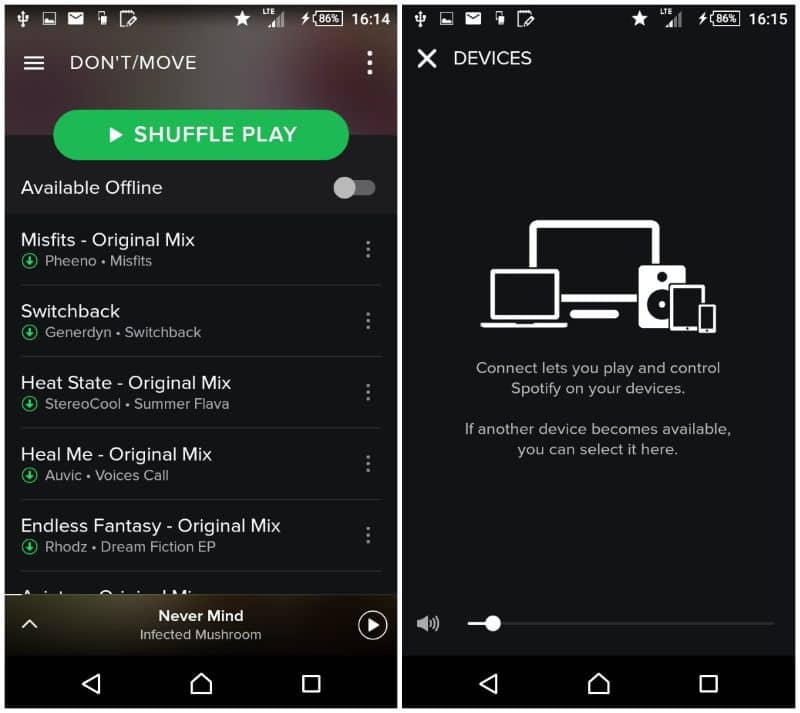
Jos olet yksi niistä, jotka haluavat nauttia hyvä musiikki ja hyvä laatu, Spotify ja Chromecast-ääni ovat todella sinua varten.
Kuten mainitsimme artikkelin alussa, Spotify on täydellinen ja erinomaisen laadukas palvelu musiikkialustojen suhteen.
Lisäksi Chromecast ja erityisesti Chromecast audio ovat tehokkaita työkaluja korkean resoluution äänen tai tässä tapauksessa musiikin toistamiseen. Joten Spotify ja Chromecast audio toimivat hyvin yhdessä. Kuinka yhdistää ne? On olemassa kaksi tapaa. Katsotaanpa, mitä ne ovat:
Puhelimen saman Wi-Fi-verkon kautta
Tämä tapa synkronoida ne on melko yksinkertainen. Sinun tarvitsee vain varmistaa, että sekä laitteesi, josta käytät Spotifyä, että Chromecast-ääni on kytketty siihen. Wifi-verkko.
Kun olet valmis, vaihtoehto näkyy Spotify kuunnella musiikkia toisesta laitteesta. Valitse laite, jolla on nimi, jonka olet antanut Chromecastillesi.
Käyttää tietokonetta
Vaikka niitä ei ole mahdollista yhdistää suoraan, voit käyttää yllä olevaa menetelmää synkronoi puhelimesi Yhdistetty Spotifyiin ja Chromecastiin ja käyttämällä Spotify Connect -vaihtoehtoa hallita soittolistaa tietokoneeltasi.